
Clips로 비디오 공유하기
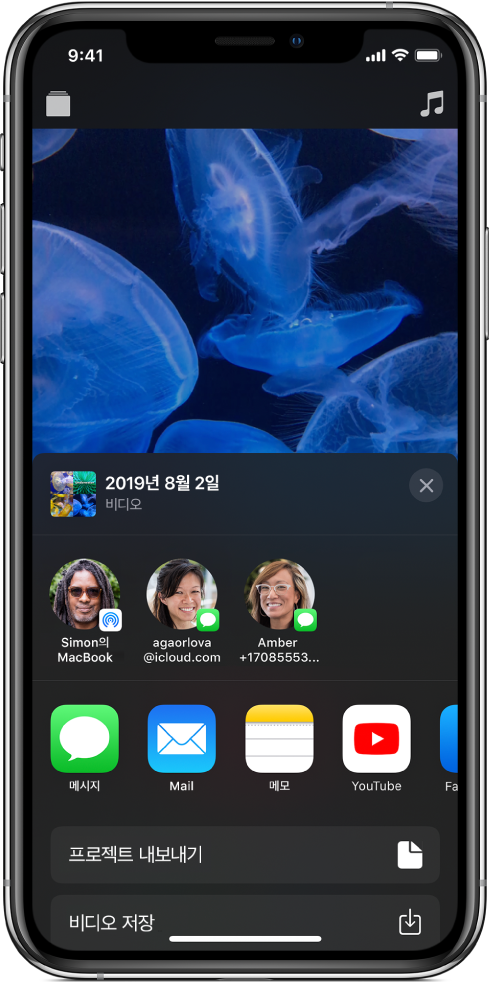
완성된 비디오를 공유하여 다른 사람이 보도록 할 수 있습니다. 또한 프로젝트를 내보내서 다른 기기에서 편집하도록 하거나, 다른 사람이 변경할 수 있도록 프로젝트를 공유할 수도 있습니다.
비디오 공유하기
Clips 앱
 에서 왼쪽 상단의
에서 왼쪽 상단의  을 탭하십시오.
을 탭하십시오.프로젝트가 이미 열려 있고
 이 보이지 않는 경우, 완료를 탭하거나
이 보이지 않는 경우, 완료를 탭하거나  을 탭하십시오.
을 탭하십시오.공유하려는 프로젝트를 탭하십시오.
오른쪽 하단에서
 을 탭하십시오.
을 탭하십시오.옵션을 탭하십시오.
필터, 레이블, 스티커 또는 이모티콘을 공유하려면 Clips에서 레이블, 스티커 및 이모티콘 추가하기를 참조하십시오.
프로젝트 내보내기
Clips 앱
 에서 왼쪽 상단의
에서 왼쪽 상단의  을 탭하십시오.
을 탭하십시오.프로젝트가 이미 열려 있고
 이 보이지 않는 경우, 완료를 탭하거나
이 보이지 않는 경우, 완료를 탭하거나  을 탭하십시오.
을 탭하십시오.내보낼 프로젝트를 탭하십시오.
오른쪽 하단에서
 을 탭하십시오.
을 탭하십시오.프로젝트 내보내기를 탭하고 다음 중 하나를 수행하십시오.
AirDrop을 사용하여 iPhone, iPad 또는 Mac으로 프로젝트 전송하기: AirDrop을 탭한 다음 프로젝트를 보내려는 컴퓨터 또는 기기의 이름을 탭하십시오.
iPhone 또는 iPad에 프로젝트 저장하기: 프로젝트 내보내기를 탭하고 파일에 저장을 탭한 후 나의 iPhone 또는 나의 iPad를 탭한 다음 프로젝트를 저장하려는 위치로 이동하십시오.
Mail을 사용하여 이메일 메시지로 프로젝트를 보내고 메모 앱에서 메모에 프로젝트를 저장하는 등의 작업을 수행할 수도 있습니다.
프로젝트 가져오기
이메일 메시지에 동봉된 프로젝트, 메모 앱의 메모에 첨부된 프로젝트나 iPhone 또는 iPad에 저장된 프로젝트를 가져올 수 있습니다.
다음 중 하나를 수행하십시오.
Mail 앱에 있는 경우: Clips 프로젝트를 포함한 이메일 메시지를 탭하십시오.
파일 앱에 있는 경우: Clips 프로젝트를 포함한 폴더로 이동하십시오.
메모 앱에 있는 경우: Clips 프로젝트를 포함한 메모를 탭하십시오.
프로젝트 또는 첨부 파일을 탭하십시오.
 을 탭한 다음 Clips로 복사를 탭하십시오.
을 탭한 다음 Clips로 복사를 탭하십시오.Clips에서 왼쪽 상단에 있는
 을 탭하십시오.
을 탭하십시오.프로젝트가 이미 열려 있고
 이 보이지 않는 경우, 완료를 탭하거나
이 보이지 않는 경우, 완료를 탭하거나  을 탭하십시오.
을 탭하십시오.프로젝트를 탭한 다음 열기를 탭하십시오.